NotebookLM テスト機能とは?その特徴と使い方を解説
.png&w=3840&q=75)
NotebookLM テスト機能の使い方
NotebookLM には、資料をもとに自動でクイズを作成し、理解度をチェックできる 「テスト」機能 が用意されています。ここでは、実際の操作画面を参考にしながら、テストを始めるまでの流れから結果の確認までを紹介します。
1. テスト機能を選択する
右側の Studio メニュー から「テスト」をクリックします。これで、読み込んだ資料をもとにクイズが自動生成されます。
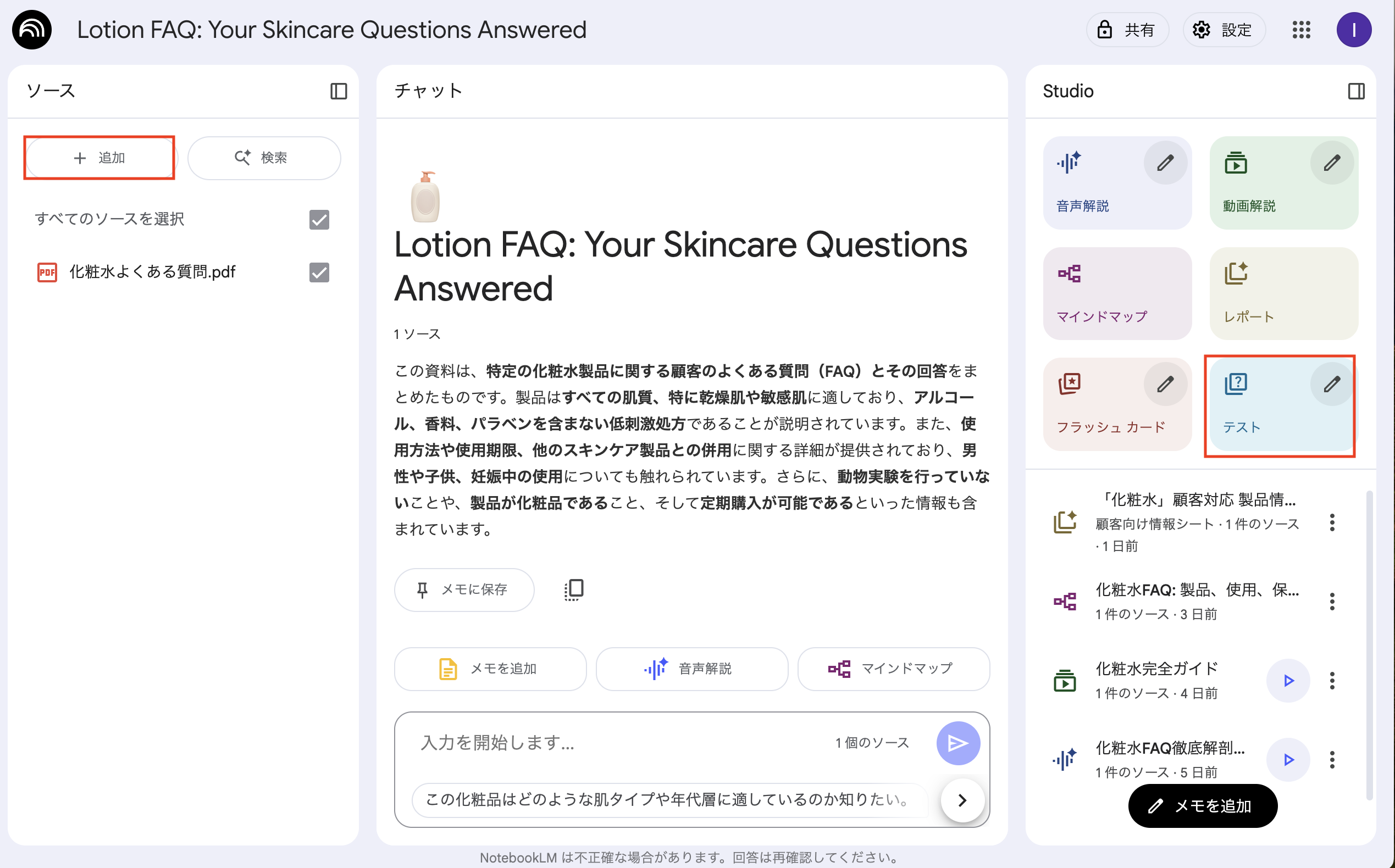
2. クイズの作成
テストを開始すると、自動的にクイズが生成されます。ここでは「化粧水クイズ」という名前でクイズが作られました。NotebookLM がソース資料を参照して、出題内容を考えてくれるのが特徴です。
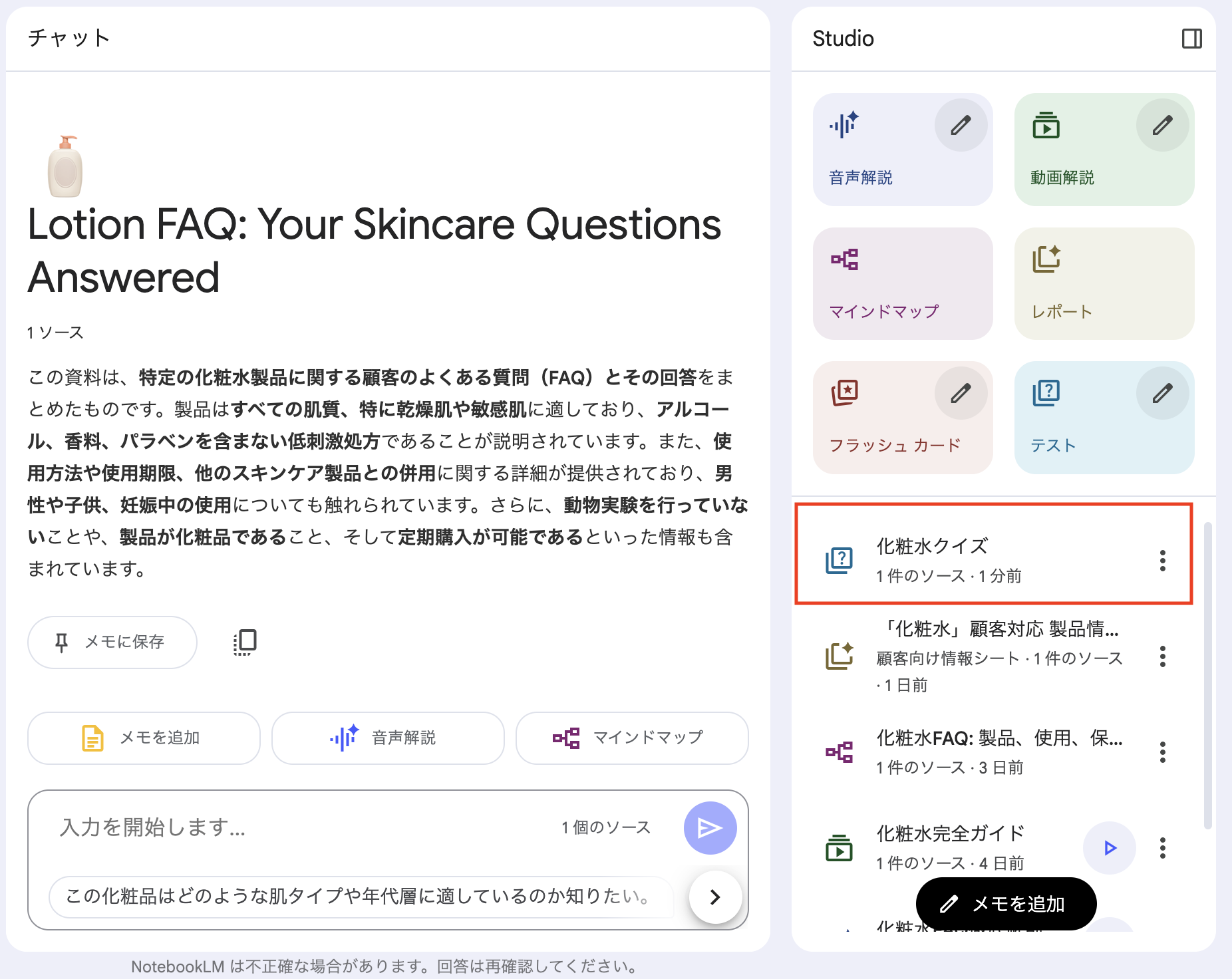
3. 出題に答える
作成されたクイズは、選択肢形式で出題されます。
例えば「開封した化粧水はいつまでに使い切ることが推奨されていますか?」といった実用的な問題が出題されます。選択肢から該当する答えを選び、「次へ」を押して進めていきます。
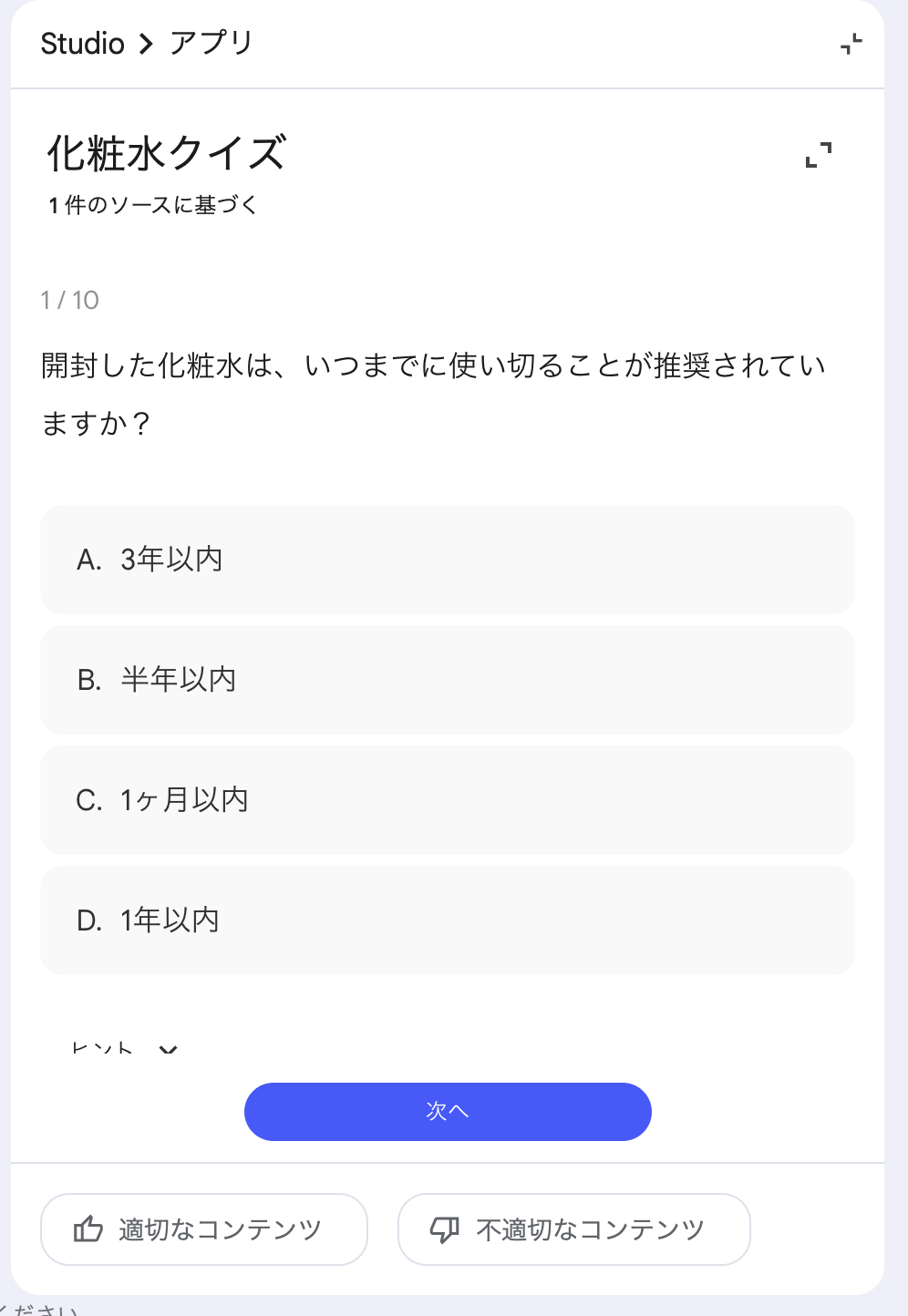
4. 解答の正誤を確認する
回答するとすぐに正誤判定が表示され、解説も確認できます。
例えば「アルコールや香料を含まない処方である」という選択肢を選ぶと「正解」と表示され、資料のどの部分を根拠にしているかが説明されます。誤った場合も「不正解」として正しい知識が提示されるため、復習に役立ちます。

5. テスト結果を確認する
全ての問題に回答すると、スコアと正解率が表示されます。
「正解数」「不正解数」「スキップ数」が一覧でき、理解度を数値で把握できます。さらに「理解度チェックを見直す」「もう一度理解度チェックを受ける」といった選択肢から、繰り返し学習が可能です。
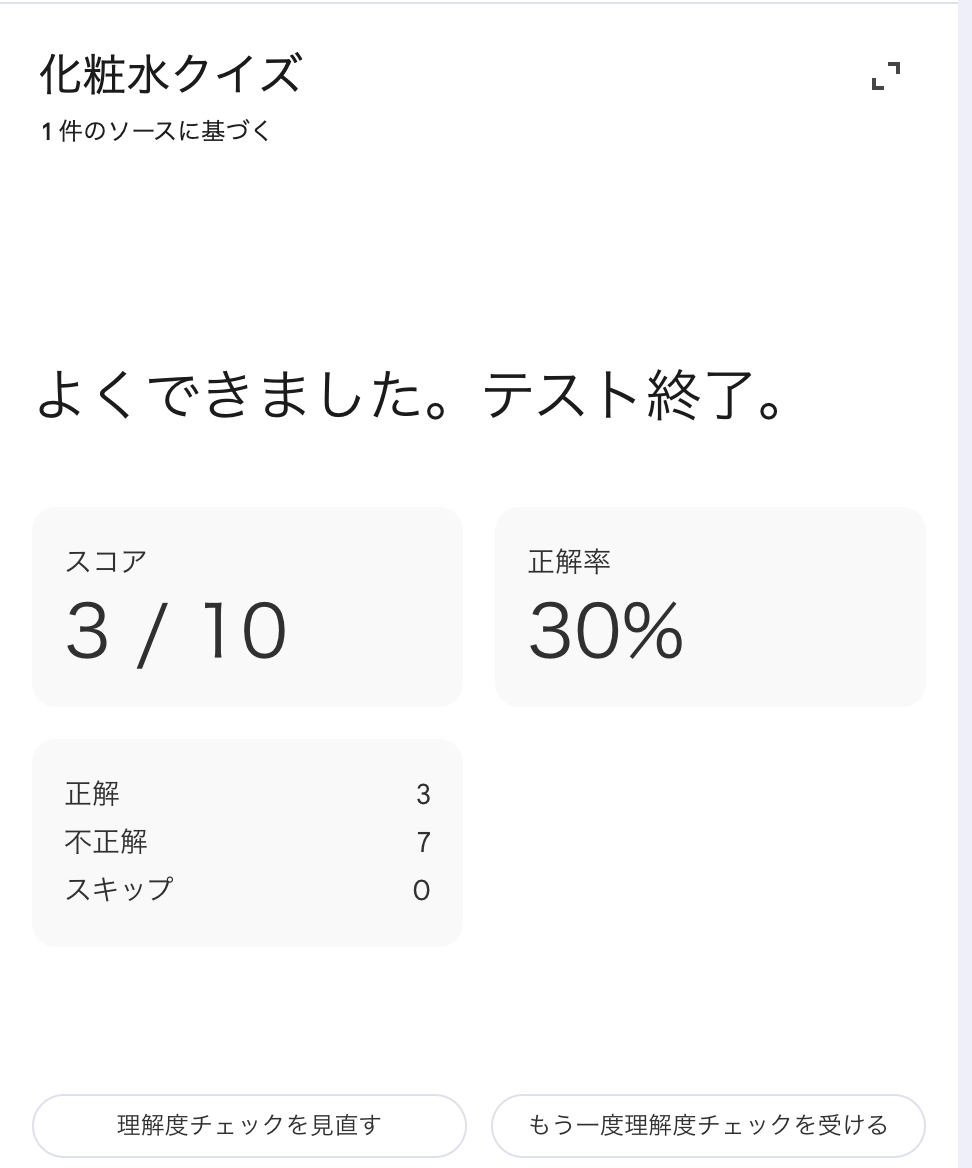
まとめ
NotebookLM のテスト機能を使うと、資料を読み込ませるだけで オリジナルの確認テスト を自動生成できます。
学習内容の定着度を確認したり、チーム内のトレーニングに活用したりするのに非常に便利です。
特に 教育・研修用の資料 を扱う人には強力なツールになりそうです。
※ 本記事の内容は、執筆時点での情報に基づいています。最新の情報と異なる場合がございますので、あらかじめご了承ください。 また、記載されている内容は一般的な情報提供を目的としており、特定の状況に対する専門的なアドバイスではありません。 ご利用にあたっては、必要に応じて専門家にご相談ください。